分享Win10怎么快速保存壁纸(win10锁屏壁纸怎么保存下来)
科技数码佚名2023-03-08
|
在Win10系统中,增加了许多自定义的小功能,就是为了提高用户的体验感,像系统的壁纸功能,我们可以根据自己的喜好,将喜欢的壁纸保存设置成屏保,那我们在Win10系统中要怎么快速保存壁纸呢?下面教给大家方法。 操作方法如下 按 Win E 组合键,快速打开文件资源管理器,直接将下列地址“%localappdata%PackagesMicrosoft.WINDOWS.ContentDeliveryManager_cw5n1h2txyewyLocalStateAssets”粘贴到文件资源管理器地址栏,回车后就能打开壁纸文件夹了。 这就是锁屏壁纸的保存文件夹。
文件夹打开后,这里的壁纸全部都是没法显示的,要想当成壁纸来用,需要将文件复制一份,然后打开 “查看 - 显示 / 隐藏 - 文件扩展名”,为复制好的文件添加一个 “.jpg”后缀,就能正常显示了。
以上就是快速保存壁纸的方法。 |
- 上一篇
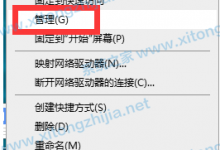
教你Win10电脑键盘失灵无法使用怎么办
很多朋友在使用电脑时,键盘突然失灵了,不知道是什么原因导致的,也不知道该如何解决,接下来小编就和大家聊聊win10电脑无法使用键盘的解决方法吧。方法一:更新驱动程序1、右键
- 下一篇
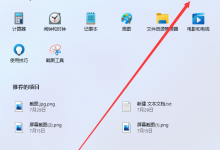
教你Win11怎么添加打印机(windows10怎么安装打印机)
不知道怎么添加打印机,中睿百科网小编今天就来给大家解答Windows11电脑怎么添加打印机,Windows11系统添加打印机步骤1、首先我们点击菜单栏,2、然后点击蓝牙和其它设备。3、点击添加打印机在左侧找到打印机和扫描仪选项,并点击右边的添加打印机和扫描仪。4、添加后出现我想要的打印机不在列表中的字样,5、点击完之后输入打印机的名字,或者按照照片上的其他方法进行添加。

